1
2
3
4
5
6
7
8
9
10
11
12
13
14
15
16
17
18
19
20
21
22
23
24
25
26
27
28
29
30
31
32
33
34
35
36
37
38
39
40
41
42
43
44
45
46
47
48
49
50
51
52
53
54
55
56
57
58
59
60
61
62
63
64
65
66
67
68
69
70
71
72
73
74
75
76
77
78
79
80
81
82
83
84
85
86
87
88
89
90
91
92
93
94
95
96
97
98
99
100
101
102
103
104
105
106
107
108
109
110
111
112
113
114
115
116
117
118
119
120
121
122
123
124
125
126
127
128
129
130
131
132
133
134
135
136
137
138
139
140
141
142
143
144
145
146
147
148
149
150
151
152
153
154
155
156
157
158
159
160
161
162
163
164
165
166
167
168
169
170
171
|
Sub ExportFolderItemsToExcel()
'---------------------------------------------------------------------------------------
' Procedure : ExportFolderItemsToExcel
' Author : Oliv
' Date : 10/11/2017
' Purpose : export des informations d'Emails de la boite de réception vers excel
'-----------------------------------------------------------------------------------------
'
Dim oFolder As Object
Dim criteria
Dim oTable As Object
Dim I, oRow, R, arr
Dim Wk As Workbook
Dim Ws As Worksheet
Dim DerniereColonne As Long
Const olFolderInbox = 6
Const olUserItems = 0
Dim OL As Object
Dim Destination As Range
On Error GoTo FinOutLook
If UCase(Application) = "OUTLOOK" Then
Set OL = Application
Else
Set OL = CreateObject("outlook.application")
End If
'Si on connait le nom
'Set oFolder = OL.Session.GetDefaultFolder(olFolderInbox).Store.GetSearchFolders.Item("tout")
'si on veut choisir
Set oFolder = OL.Session.PickFolder
Debug.Print oFolder.Name
'Pour ne prendre que les EMAILS
criteria = "[MessageClass]='IPM.Note' or [MessageClass]='IPM.Post'"
'Pour tous les éléments
'criteria = "[MessageClass]<>'zzz'"
Set oTable = oFolder.GetTable(criteria, olUserItems)
' MsgBox oTable.GetRowCount
On Error Resume Next
With oTable.Columns
.RemoveAll
.Add ("Subject")
' .Add ("CreationTime")
' .Add ("LastModificationTime")
' .Add ("MessageClass")
.Add ("ReceivedTime")
' .Add ("Senton")
' .Add ("Size")
' .Add ("To")
' .Add ("Cc")
' .Add ("Bcc")
' .Add ("Categories")
' .Add ("ConversationTopic")
' .Add ("ReceivedByName")
' .Add ("SenderName")
' .Add ("SenderEmailAddress")
' .Add ("Unread")
' .Add ("http://schemas.microsoft.com/mapi/proptag/0x0E1B000B") 'PR_HASATTACH
' .Add ("ConversationIndex")
' .Add ("http://schemas.microsoft.com/mapi/proptag/0x66700102")
' .Add ("http://schemas.microsoft.com/mapi/proptag/0x1000001F") '="Body"
''.Add ("Sent") 'KO
''.Add ("Duration") 'KO
''.Add ("Type") 'KO
End With
'MsgBox oTable.GetRowCount
If oTable.GetRowCount = 0 Then
MsgBox "Aucun message dans la boite de messagerie !", vbInformation
Exit Sub
End If
Set Wk = ActiveWorkbook
Set Ws = Wk.Sheets("Mails") ' Nom de l'onglet à adapter
With Ws
R = 11 '.Cells(.Rows.Count, 1).End(xlUp).Row + 1 'Chez moi les tableaux commencent toujours à la ligne 10
End With
'GoTo parcourir
' one row spanning several columns
oTable.Sort "ReceivedTime", True
arr = oTable.GetArray(oTable.GetRowCount)
Set Destination = Ws.Range("a" & R)
Set Destination = Destination.Resize(UBound(arr, 1) + 1 - LBound(arr, 1), UBound(arr, 2) + 1 - LBound(arr, 2))
On Error Resume Next
Destination.Value = arr
If Err = 1004 Then GoTo parcourir
'quand cela ne marche pas cela vient du format de la colonne destination
On Error GoTo 0
GoTo mef
'AUTRE METHODE on écrit en parcourant les enregistrement et les colonnes
parcourir:
'pour parcourir la table champs par champs
oTable.MoveToStart
Do Until (oTable.EndOfTable)
On Error Resume Next
Set oRow = oTable.GetNextRow()
For I = 1 To oTable.Columns.Count
'Debug.Print oRow("Body")
Select Case I
Case 2
Ws.Cells(R, I).Value = Format(oRow(oTable.Columns(I).Name), "mm/dd/yyyy") ' hh:mm:ss")
Case Else
Ws.Cells(R, I).Value = oRow(oTable.Columns(I).Name)
End Select
Next I
Set oRow = Nothing
R = R + 1
Loop
GoTo mef
mef:
'mise en forme
With Ws
With .Cells
' .AutoFilter
.EntireColumn.AutoFit
End With
DerniereColonne = .Cells(10, .Columns.Count).End(xlToLeft).Column
With .Range(.Cells(10, 1), .Cells(10, DerniereColonne)).Interior
.Pattern = xlSolid
.PatternColorIndex = xlAutomatic
.Color = 65535
.TintAndShade = 0
.PatternTintAndShade = 0
.Parent.Font.Bold = True
End With
.Cells.WrapText = False
.Activate
End With
GoTo FinOutLook
FinOutLook:
Set OL = Nothing
Set Wk = Nothing
Set Ws = Nothing
Set oTable = Nothing
Set oRow = Nothing
Set Destination = Nothing
Set ShListe = Nothing
Exit Sub
End Sub |










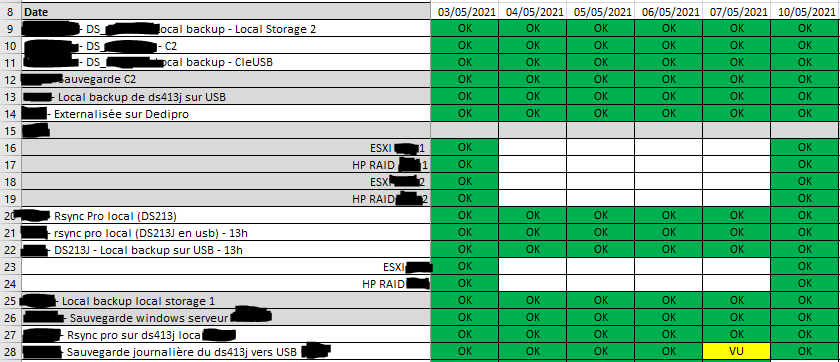
 Répondre avec citation
Répondre avec citation

 ).
). 
Partager